WooCommerce Ürün Ekleme – Nasıl Yapılacak? Olası Hataların Çözümleri Neler?
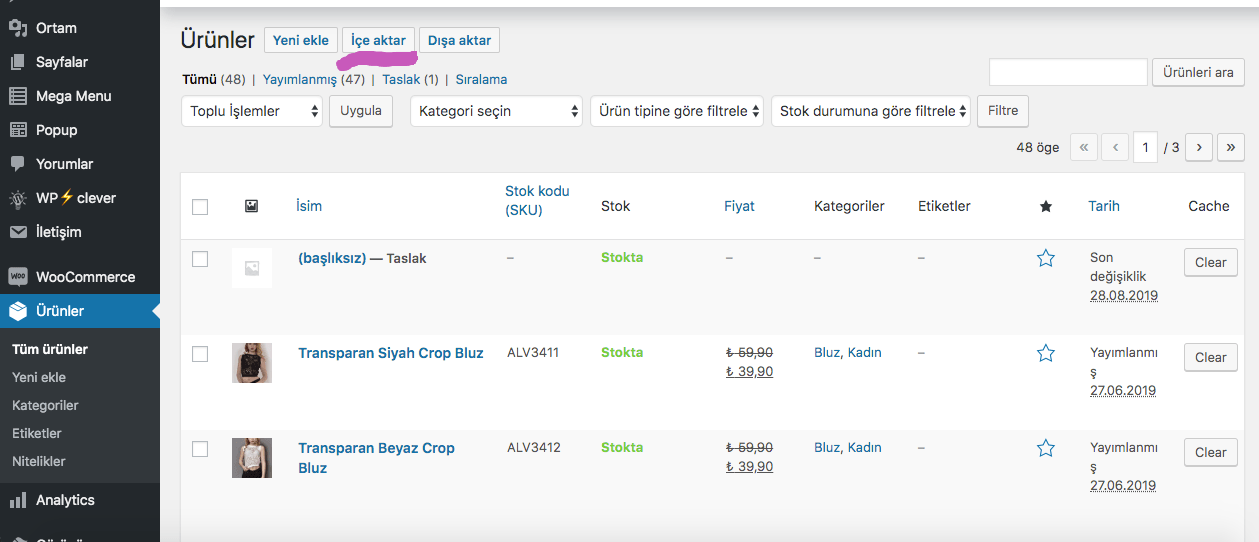
E-ticaret sitesinin en öncelikli bileşenlerinden birisi sitede yayınlanan ürünlerdir. WooCommerce ürün ekleme yazımızda WordPress üzerinden kurduğumuz E-Ticaret sitenize nasıl ürün ekleyebileceğinizi göstereceğiz.
E-Ticaret Sitesi Kurma – WordPress Basit Detaylı Anlatım yazımızda E-ticaret sitemizi kurma işlemini nasıl tamamlayacağımızı gösterdik. Artık E-ticaret sitemizin temelini oluşturduktan sonra diğer adımlara geçerek, sitemizi gerçek formuna dönüştürmeye başlayalım.
E-ticaret siteniz üzerinden satmak istediğiniz ürünlerinizi WooCommerce eklentisiyle birlikte gelen Ürünler sekmesinden yükleyeceğiz.
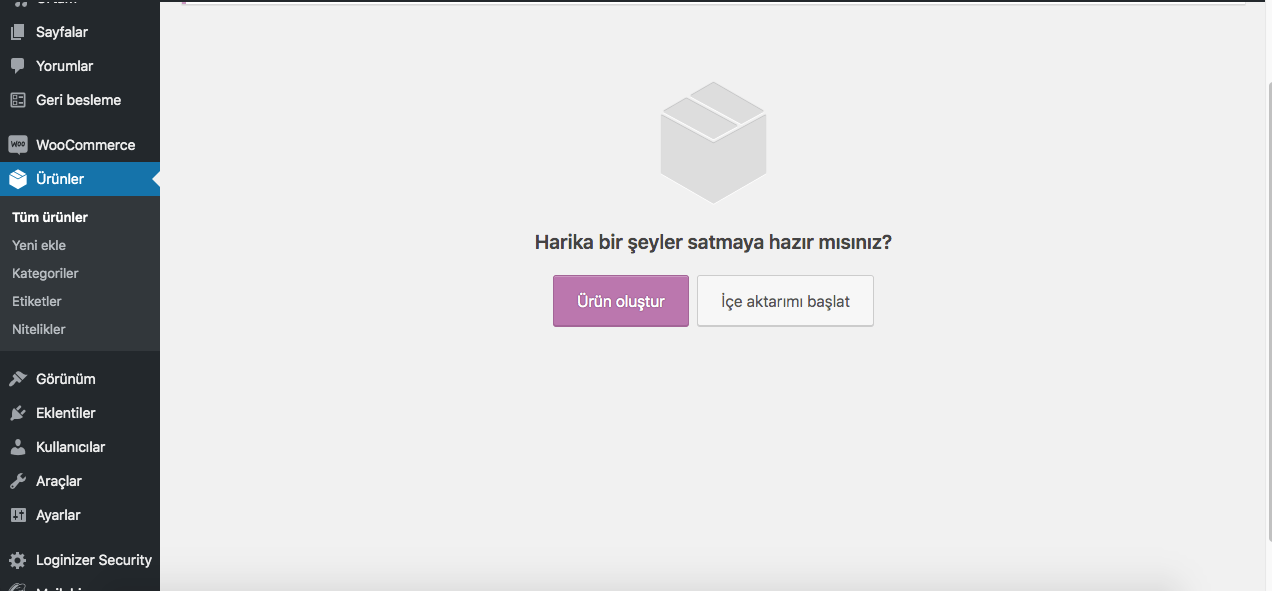
WooCommerce ile ürünlerinizi tek tek veya toplu halde ekleyebilirsiniz.
Ürün Oluştur butonu tek ürün eklemenize, İçe Aktarımı Başlat butonu ise elinizde toplu halde bulunan CSV formatındaki ürünler dosyanızı sitenize aktarabilmenize olanak sağlar.
İçindekiler
WooCommerce Tek Ürün Ekleme
İlk ürününüzü eklemek için WordPress Yönetim Panelinizdeki Ürünler Sekmesine gidin ve Ürün Oluştur butonuna tıklayın.
Karşınıza sattığınız hizmet veya ürünün detaylarını girebileceğiniz şu ekran açılacaktır.
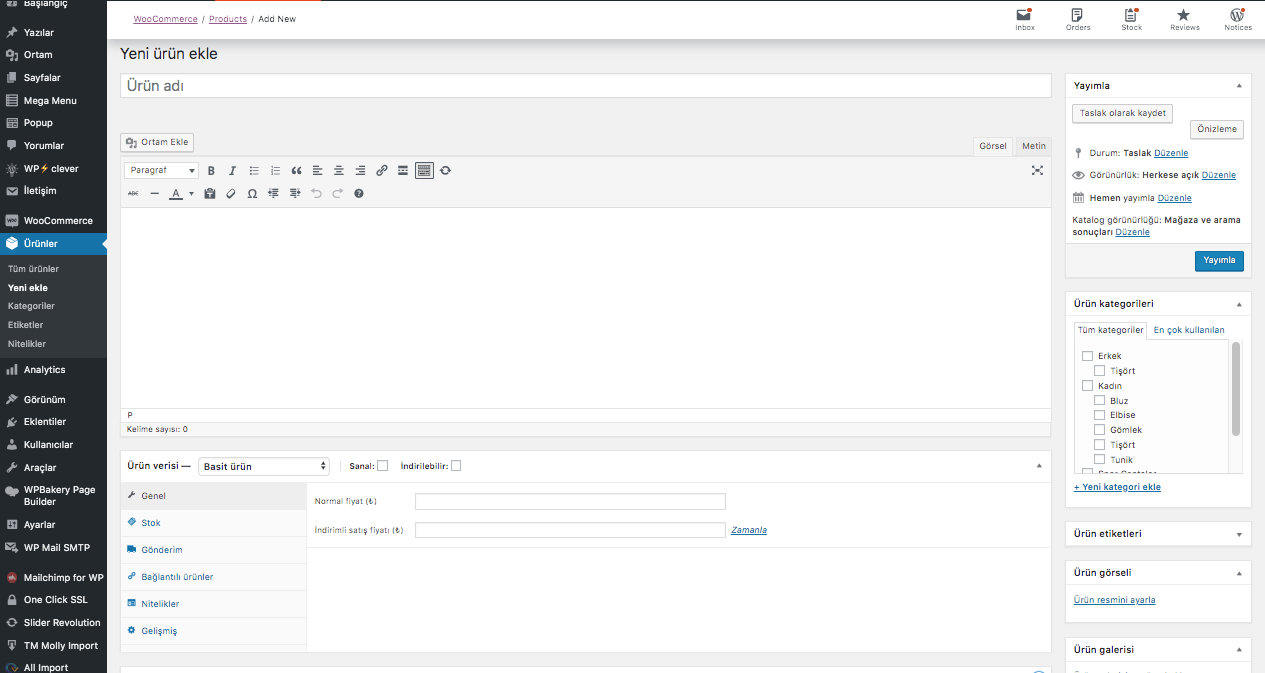
Buradan Ürün verisini (örneğin Basit Ürün ya da Varyasyonlu Ürün)
Bu ürün verisine bağlı olarak; Ürün adını, ürün açıklamalarını, ürün kodunu, gönderim seçeneklerini, ürünün varyasyonlarını (örneğin farklı renk/beden seçeneklerini), stoktaki ürün miktarını, ürün fiyatını ve varsa eğer yapılacak indirimi girebilirsiniz..
Ürün Görseli’ne ürün için ana fotoğrafı; ürün galerisine de ürüne ilişkin diğer görselleri koyabilirsiniz.
Ürün Kategorileri üzerinden Ürünün Kategorisini seçebilir, kategori ekleyip çıkartabilirsiniz (örneğin Kadın -> Giyim -> Elbise vs)
İşlemlerin ardından Yayımla butonuna bastığınız anda ilk ürününüz yayında olacaktır.
WooCommerce Toplu Ürün Ekleme
WooCommerce üzerinden toplu olarak indirip, dışa aktarabilir veya yine başka bir siteden dışa aktardığınız dosyaları toplu olarak sitenize ekleyebilirsiniz.
Bunun için az önce gösterdiğimiz başlangıç ekranındaki İçe Aktarımı Başlat butonunu kullanabilir;
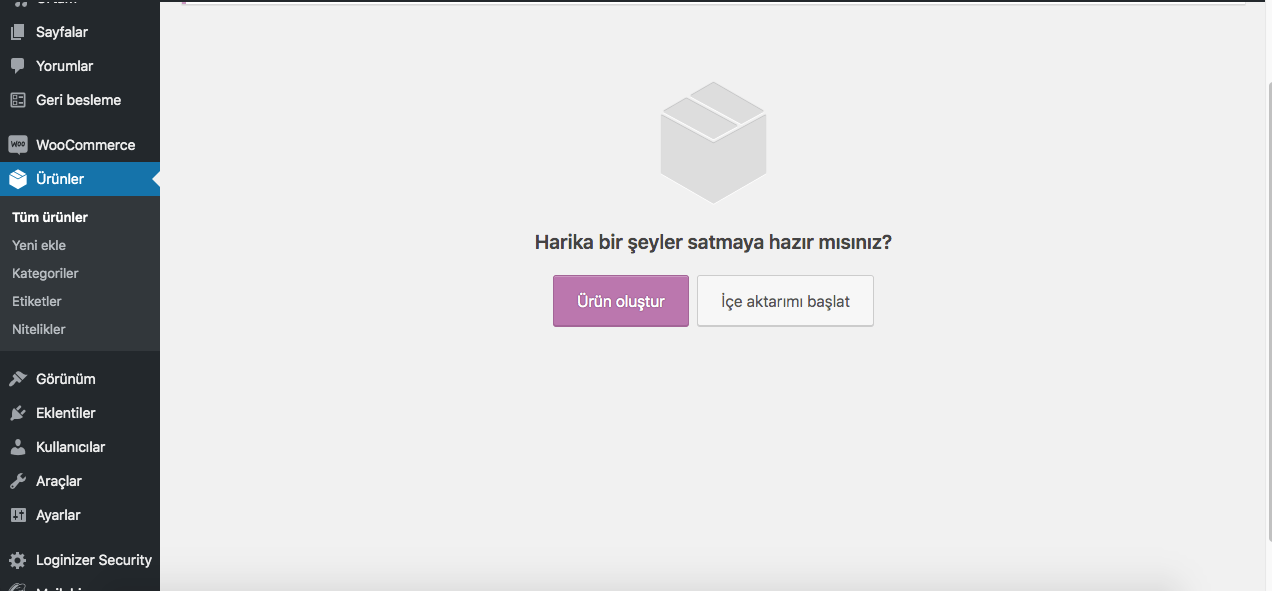
veya halihazirda ürün eklediyseniz, Ürünler sekmesindeki İçe Aktar butonunu kullanarak ürününlerinizi toplu halde e-ticaret sitenize aktarabilirsiniz.
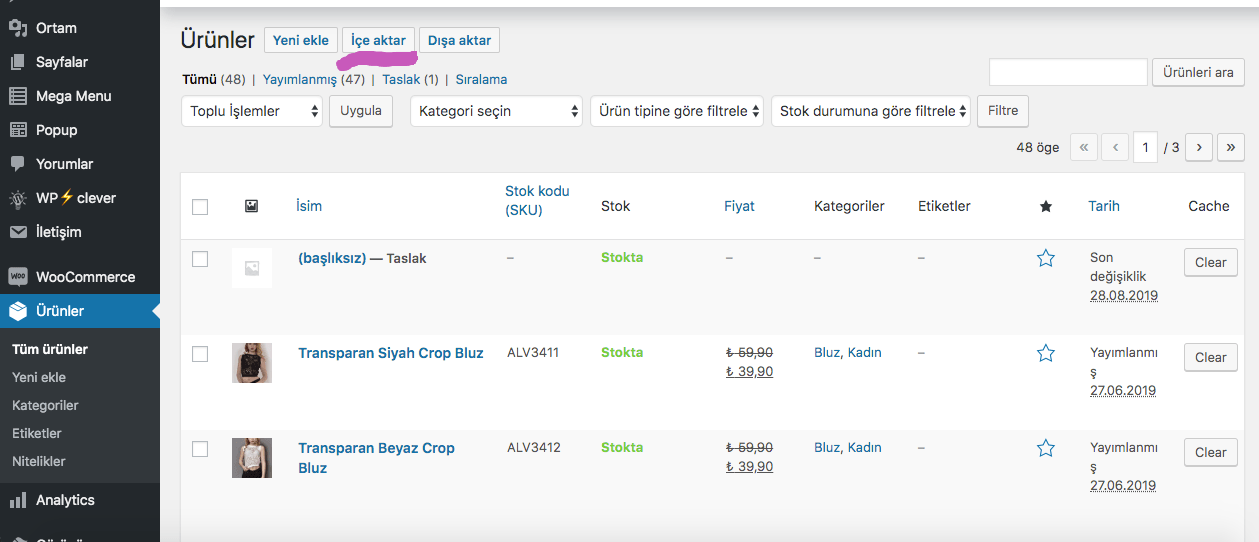
WooCommerce Ürünleri Toplu Halde Siteye Yükleme [İçe Aktarma]
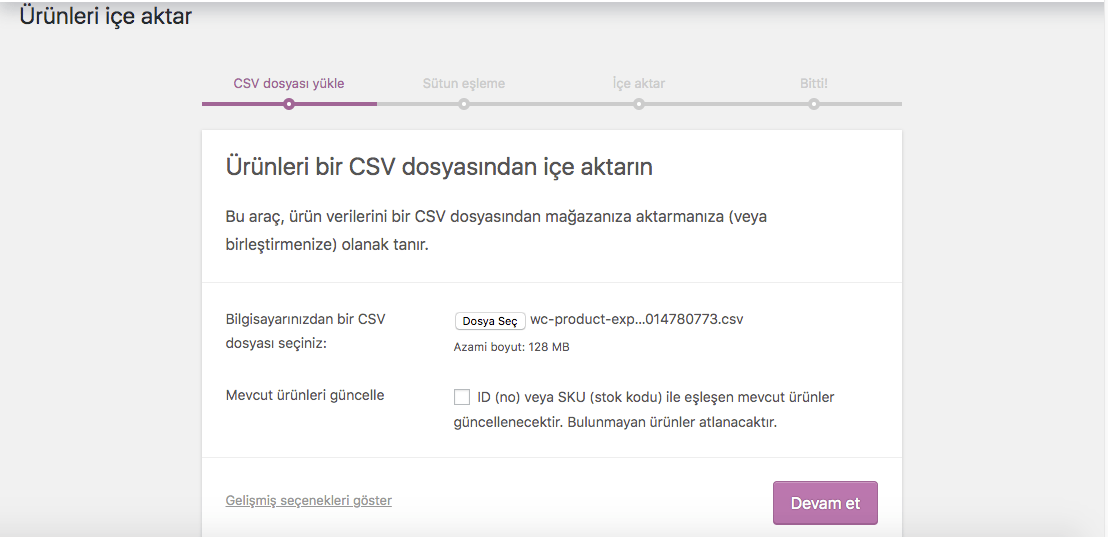
E-ticaret sitenizde satacağınız ürünleri sitenize toplu halde yüklemek için İçe Aktar butonuna bastıktan sonra; Dosya Seç bölümünden yüklemek istediğiniz ürünlerin olduğu dosyayı gösterin.
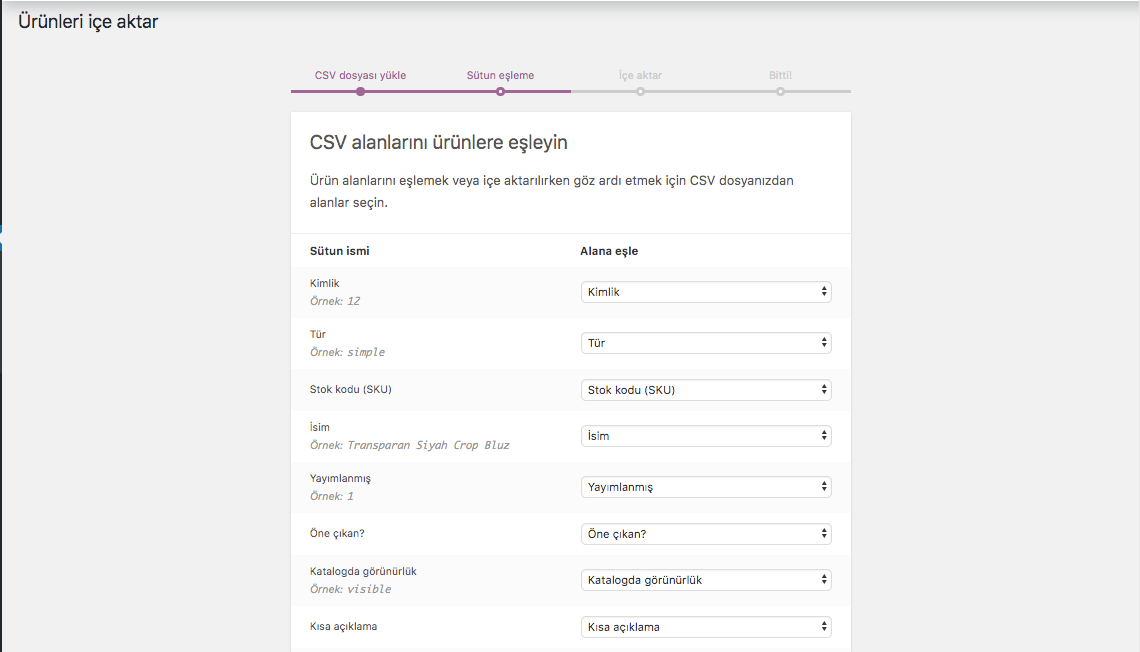
Daha sonra karşınıza Sütun Eşleştirme sayfası çıkacaktır; adından da anlaşılacağı gibi buradan ürün sütunlarınızla WooCommerce sütunları ile eşleştireceksiniz.
Yani Ürün İsimlerinin, Ürün Fiyatının vs gibi bilgilerinde sizin dosyanızda hangi sütunda yer aldığını göstererek WooCommerce’in Ürününüzü nasıl göstermesini istediğinizi ayarlayacaksınız.
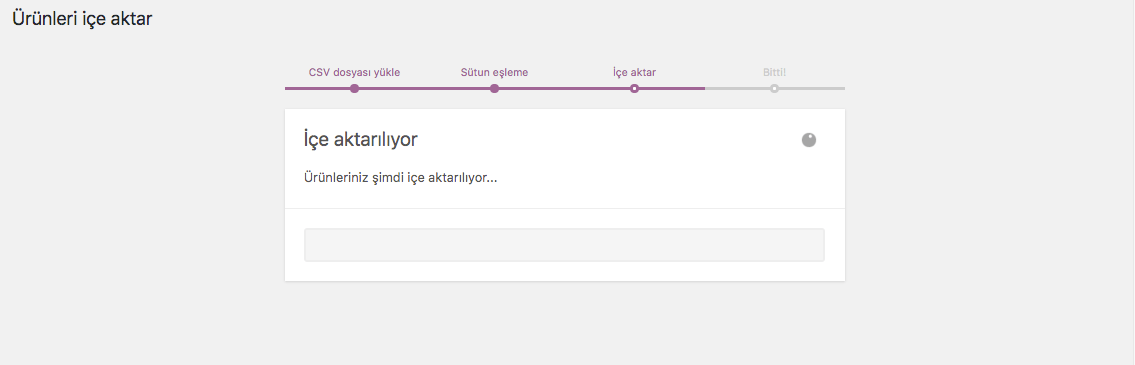
Aktarıcıyı Çalıştır butonuna basmanızın ardından WooCommerce İçe Aktarma işlemi başlayacaktır.
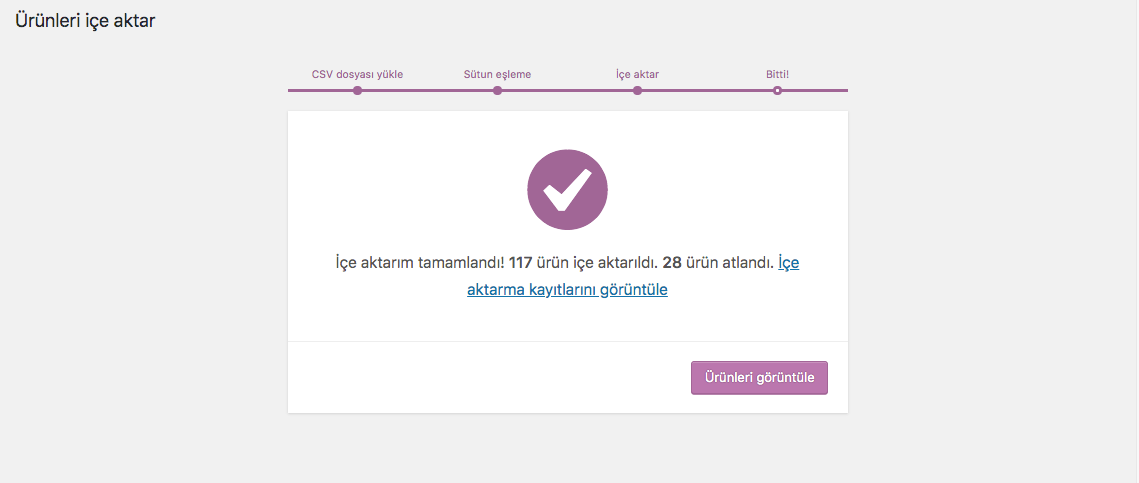
Var olan ürünler tekrar yüklenmeyecek, yeni ürünler ise gördüğünüz gibi e-ticaret sitenize yüklenmiş olacaktır.
WooCommerce Toplu Yüklemede Yaşanabilecek Hatalar
WordPress e-ticaret sitenizin güvenliğini sağlamak adına kendini her geçen gün yeni güncelemelerle geliştirmektedir. Bunun sonucu olarak resimler dışında başka bir dosya formatını siteye eklemek istemeniz durumunda, WordPress e-ticaret sitenize saldırı olabileceğini düşünerek, bu yüklemeyi kesebilir.
WooCommerce ürün ekleme işleminde de böyle bir hatayla karşılaşabilirsiniz.
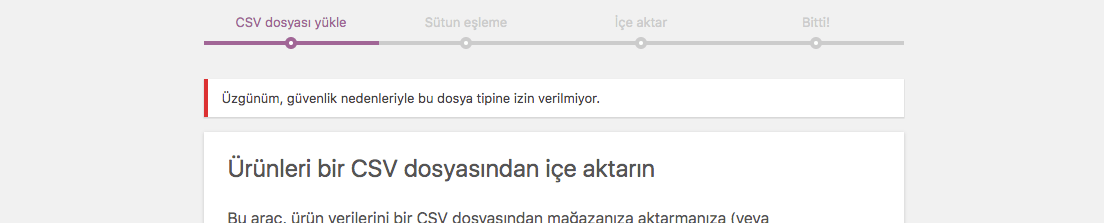
Ancak merak etmeyin, sorunun çözümü gayet basittir.
WordPress Dosyalarınızın bulunduğu Domain adresinizde wp-config.php dosyanızdaki ‘define’ kodlarının altına şu kodu yapıştırmanız yeterli olacaktır.
define( 'ALLOW_UNFILTERED_UPLOADS', true );

İlgili kodu belirttiğimiz yere yapıştırmanız durumunda sorun çözülecektir.
Wp-config.php dosyasına nasıl ulaşabileceğinizi bilmiyorsanız, WordPress Dosya Yükleme Sorunu yazımız üzerinde detaylı açıklamaları görebilir ve problemi kısa süre içerisinde çözebilirsiniz.
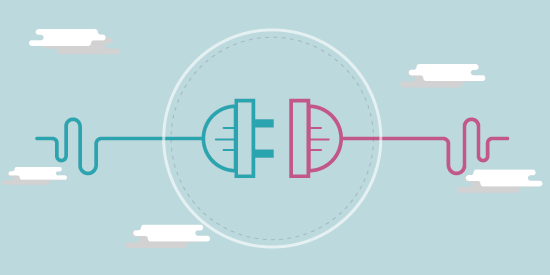

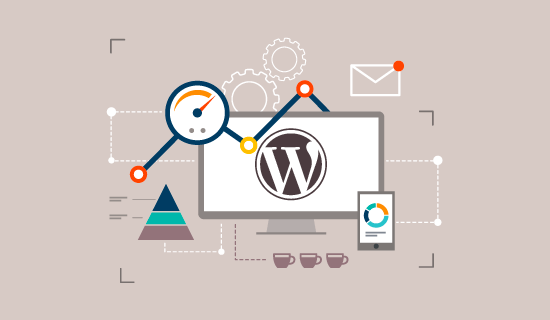



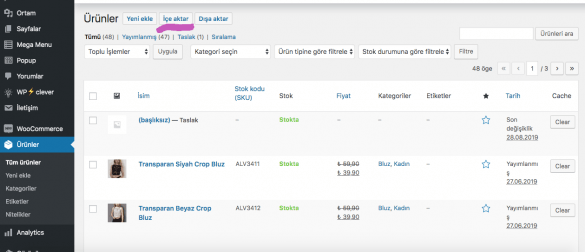
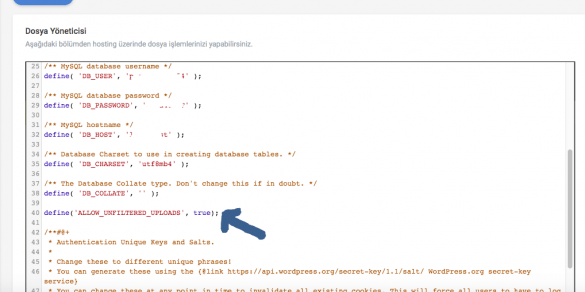
Gökhan
Sütun eşleştirme kısmın da bende farklı şeyler yazıyor. Neyin ne olduğunu nasıl anlayabilirim ?
“w”
Örnek: http://schemas.microsoft.com/office/word/2003/wordml
karşısında da alana eşle kısmı var ama bunun ne olduğunu çözemedim
Basit E-Ticaret
örnek verdiğiniz link çalışmıyor, neyin farklı olduğunu anlatabilirseniz yardımcı olmaya çalışırım